Windows 10 Hosts文件对于经常安装软件或者一些高级用户来说可能都比较熟悉,因为经常会需要用到,因为很多软件安装破解的时候需要屏蔽一些网址,所以经常大家会在破解教程中看到在hosts文件中添加以下行的字样,很多小伙伴可能不是很清楚它的用法,如win10系统的hosts文件怎么修改,hoists文件保存位置以及出现权限不足的时候怎么做,那么今天咱们就针对这些问题一一进行解答!
1、什么是hosts文件
Hosts 是一个没有任何扩展名的系统文件。当用户在浏览器中输入一个需要访问或登录的网址时,系统会首先自动从 Hosts 文件中寻找对应的 IP 地址,一旦找到,系统会立即打开对应网页;如果没有找到,则系统会再将网址提交 DNS 域名解析服务器进行 IP 地址的解析。
Hosts 是一个没有任何扩展名的系统文件。当用户在浏览器中输入一个需要访问或登录的网址时,系统会首先自动从 Hosts 文件中寻找对应的 IP 地址,一旦找到,系统会立即打开对应网页;如果没有找到,则系统会再将网址提交 DNS 域名解析服务器进行 IP 地址的解析。
2、Hosts 文件存放在那个位置呢?
Hosts 文件位置存放在:
C:\Windows\System32\drivers\etc
位于 C 盘的 Windows 目录内,该路径无论是在 Windows 2000 系统还是到现在新的 Windows 10 系统,它的路径一直未曾变化。
Hosts 文件没有后缀,我们一般无法直接通过双击打开它,不过您可以通过使用 Windows 自带的记事本或者使用第三方的文本编辑器打开并编辑即可。不过在编辑的过程中可能会碰到一些小问题,就是在保存编辑的内容时会发现无法保存的情况。
3、hosts文件如何修改权限
一般出现编辑 Hosts 文件无法保存时多是由于您当前使用的工具没有权限造成的,例如使用 Windows 自带的记事本工具。不过我们依然可以通过更改相关设置来解决掉没有权限保存的问题。
一般出现编辑 Hosts 文件无法保存时多是由于您当前使用的工具没有权限造成的,例如使用 Windows 自带的记事本工具。不过我们依然可以通过更改相关设置来解决掉没有权限保存的问题。
以下使用 Windows 记事本为例:
1)选择 Hosts 文件,右键属性,在属性中首先检查 Hosts 文件的属性是否设置为只读,如果有请取消勾选。一般在只读模式下也会导致编辑后的文件无法保存。
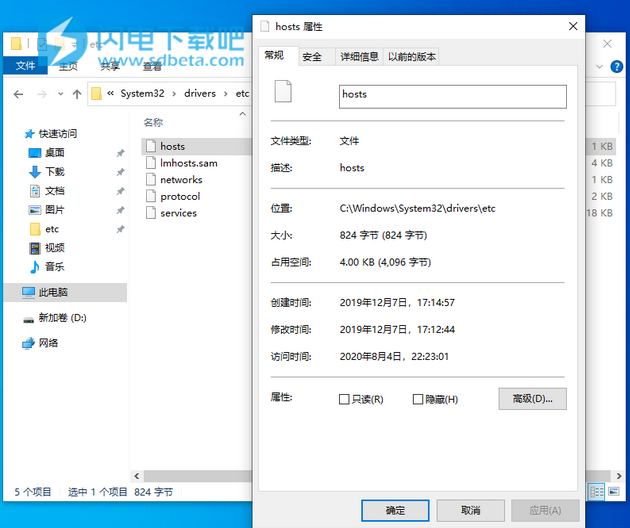
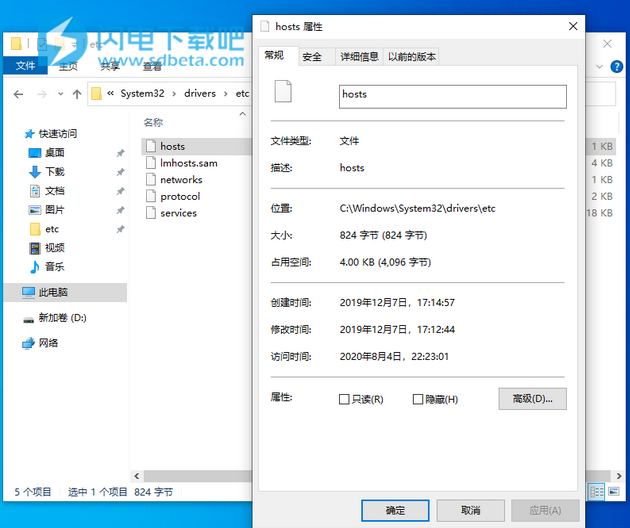
2)切换到安全选项卡,在组或用户名列表中,发现只有一个 Users 的权限是没有修改权限,所以我们需要为 Users 提升权限,让它可以直接编辑并保存。
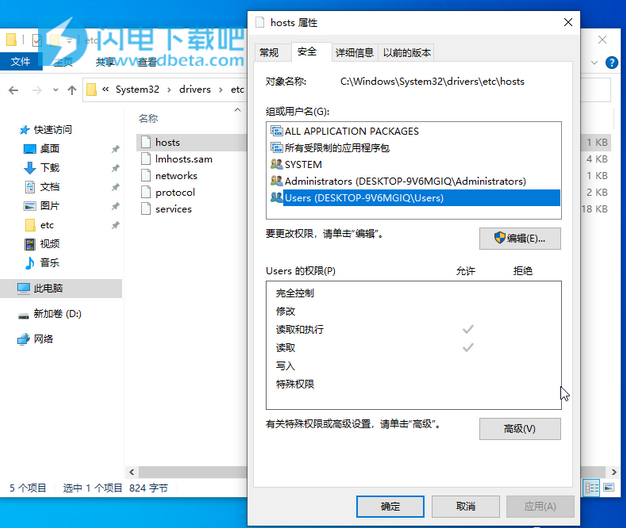
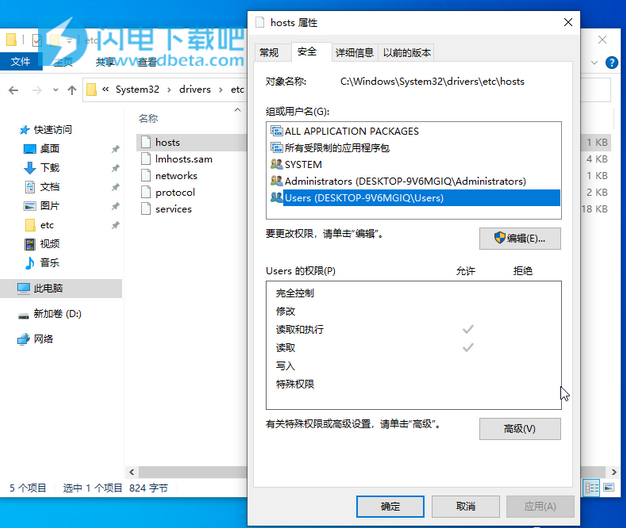
3)选择 Users 用户后点击下方的编辑功能,在弹出的编辑 Hosts 选项中再次选择 Users 用户组,在 Users 的权限中勾选完全控制并保存。在保存的时候会有安全提示,直接确定保存即可。
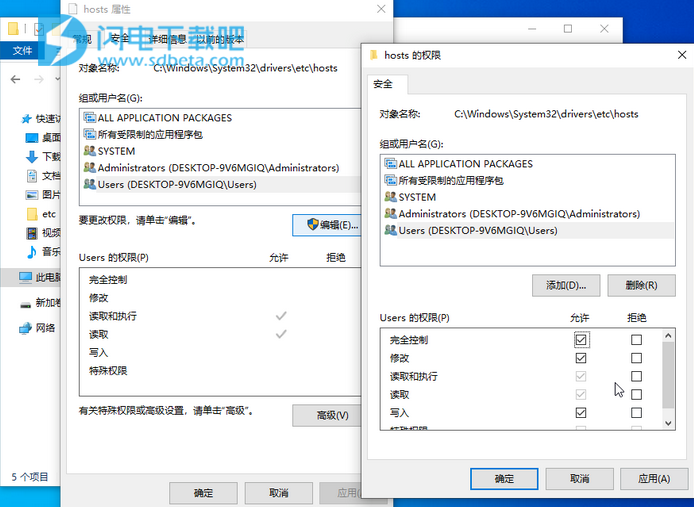
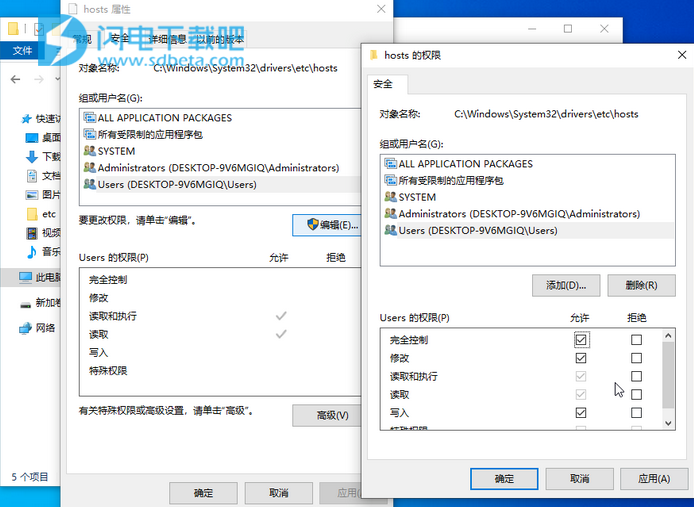
通过以上的更改权限设置我们就完成了对 Hosts 文件修改权限的添加,这样在修改后的文件就可以直接保存了。
本文地址:http://www.sd124.com/article/2020/0805/235809.html
《Windows 10 Hosts文件在哪 Hosts文件如何更改权限设置》由闪电下载吧整理并发布,欢迎转载!

